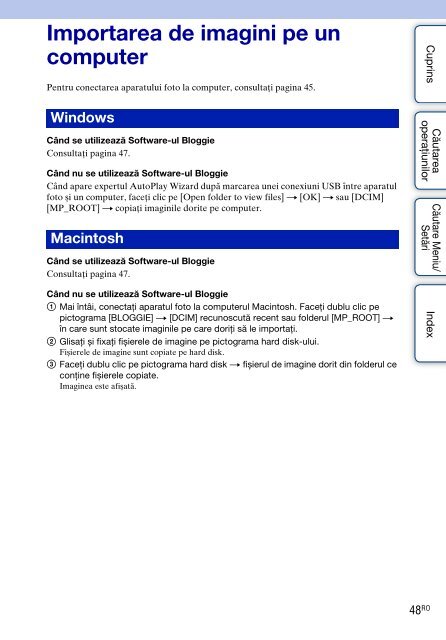Sony MHS-FS2 - MHS-FS2 Istruzioni per l'uso Rumeno
Sony MHS-FS2 - MHS-FS2 Istruzioni per l'uso Rumeno
Sony MHS-FS2 - MHS-FS2 Istruzioni per l'uso Rumeno
Create successful ePaper yourself
Turn your PDF publications into a flip-book with our unique Google optimized e-Paper software.
Importarea de imagini pe un<br />
computer<br />
Pentru conectarea aparatului foto la computer, consultaţi pagina 45.<br />
Windows<br />
Când se utilizează Software-ul Bloggie<br />
Consultaţi pagina 47.<br />
Când nu se utilizează Software-ul Bloggie<br />
Când apare ex<strong>per</strong>tul AutoPlay Wizard după marcarea unei conexiuni USB între aparatul<br />
foto și un computer, faceţi clic pe [Open folder to view files] t [OK] t sau [DCIM]<br />
[MP_ROOT] t copiaţi imaginile dorite pe computer.<br />
Macintosh<br />
Când se utilizează Software-ul Bloggie<br />
Consultaţi pagina 47.<br />
Când nu se utilizează Software-ul Bloggie<br />
1 Mai întâi, conectaţi aparatul foto la computerul Macintosh. Faceţi dublu clic pe<br />
pictograma [BLOGGIE] t [DCIM] recunoscută recent sau folderul [MP_ROOT] t<br />
în care sunt stocate imaginile pe care doriţi să le importaţi.<br />
2 Glisaţi și fixaţi fișierele de imagine pe pictograma hard disk-ului.<br />
Fișierele de imagine sunt copiate pe hard disk.<br />
3 Faceţi dublu clic pe pictograma hard disk t fișierul de imagine dorit din folderul ce<br />
conţine fișierele copiate.<br />
Imaginea este afișată.<br />
Cuprins<br />
Căutarea<br />
o<strong>per</strong>aţiunilor<br />
Căutare Meniu/<br />
Setări<br />
Index<br />
48 RO